- مؤلف Jason Gerald [email protected].
- Public 2024-01-15 08:08.
- آخر تعديل 2025-01-23 12:06.
تعلمك مقالة ويكي هاو هذه كيفية مشاهدة أقراص DVD على كمبيوتر يعمل بنظام Windows باستخدام VLC Media Player. في الوقت الحالي ، لا يوجد خيار مضمن في نظام التشغيل Windows 10 يسمح لك بتشغيل أقراص DVD. ومع ذلك ، يمكنك تنزيل VLC Media Player مجانًا لتشغيل أقراص DVD ومشاهدة مقاطع الفيديو. إذا كان جهاز الكمبيوتر الذي يعمل بنظام Windows الذي تستخدمه لا يحتوي على مشغل أقراص DVD ، فقم بشراء محرك أقراص DVD داخلي أو خارجي (محرك أقراص) بحيث يمكنك تشغيل أقراص DVD.
خطوة
جزء 1 من 3: تثبيت VLC
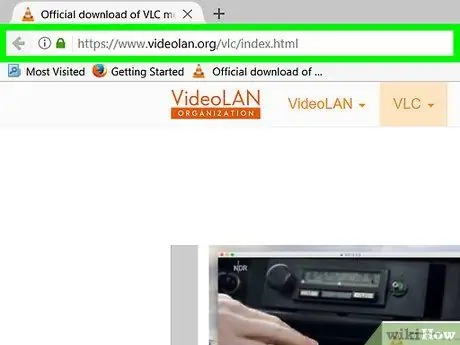
الخطوة 1. قم بزيارة صفحة تنزيل VLC
قم بتشغيل متصفح الويب الخاص بك وقم بزيارة
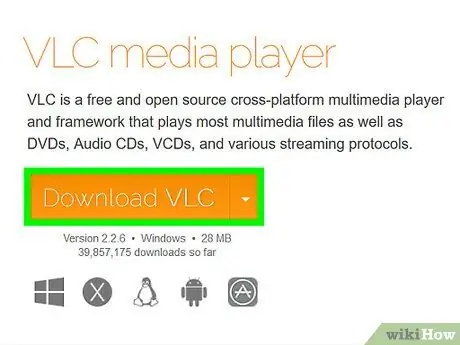
الخطوة 2. انقر فوق الزر تنزيل VLC
إنه زر برتقالي على الجانب الأيمن من الصفحة. بمجرد النقر فوقه ، سيتم تنزيل أحدث إصدار من مشغل وسائط VLC على جهاز الكمبيوتر الخاص بك.
اعتمادًا على المتصفح الذي تستخدمه ، قد تحتاج إلى تحديد موقع لحفظ التنزيل و / أو النقر فوق الزر يحفظ أو تحميل قبل تنزيل الملف بالفعل.
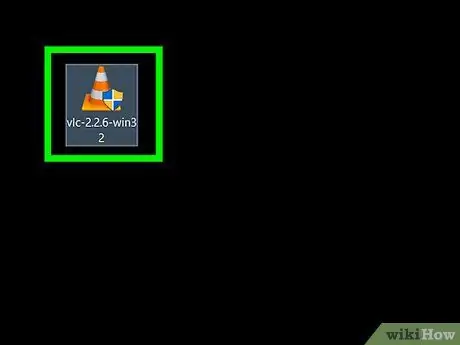
الخطوة 3. انقر نقرًا مزدوجًا فوق ملف إعداد VLC
هذا الملف في شكل مخروط مروري برتقالي وأبيض. ابحث عن الملف في مجلد "التنزيلات" والذي يستخدم لتخزين الملفات التي تم تنزيلها افتراضيًا على جهاز الكمبيوتر الخاص بك (على سبيل المثال ، على سطح المكتب).
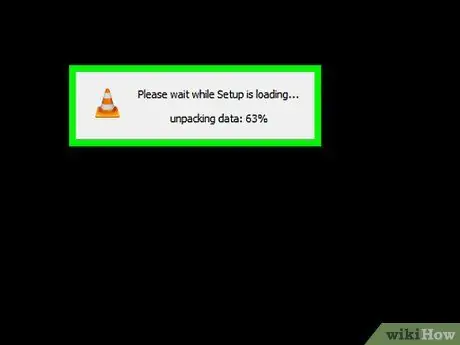
الخطوة 4. انقر فوق "نعم" عندما يُطلب منك ذلك
سيتم فتح نافذة إعداد VLC.
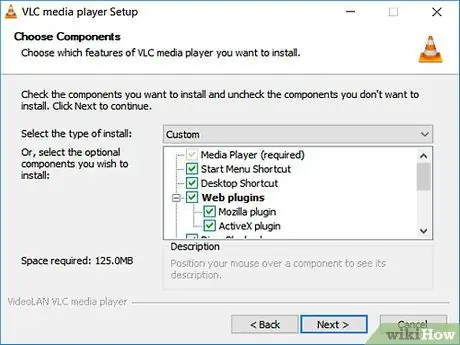
الخطوة 5. حدد اللغة المطلوبة ، ثم انقر فوق "موافق"
حدد اللغة بالنقر فوق المربع المنسدل.
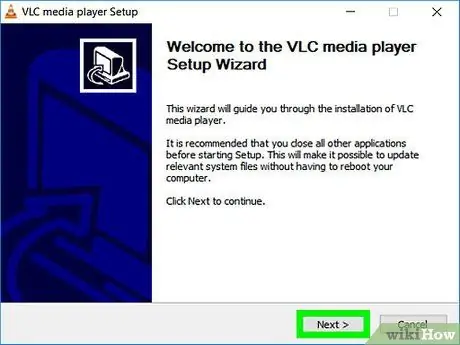
الخطوة 6. انقر فوق التالي في كل صفحة
من خلال هذا الإجراء ، سيتم تثبيت مشغل وسائط VLC بالإعدادات المثلى.
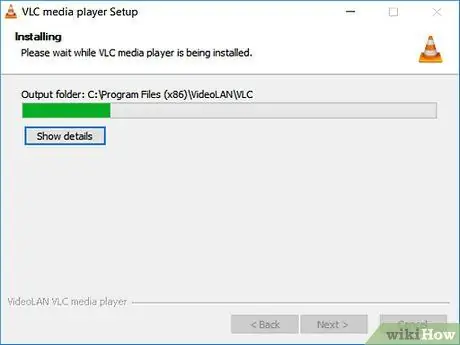
الخطوة 7. انقر فوق تثبيت
يوجد في أسفل صفحة التثبيت. سيبدأ مشغل وسائط VLC في التثبيت على جهاز الكمبيوتر الخاص بك.
تحقق من الشريط الأخضر في النافذة التي تظهر لترى كيف يسير التثبيت
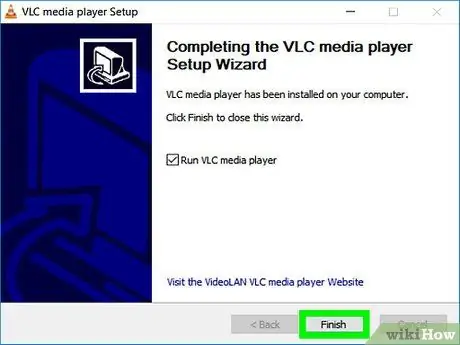
الخطوة 8. انقر فوق "إنهاء" عندما يُطلب منك ذلك
ستنتهي عملية التثبيت وستغلق نافذة المثبت. الآن تم تثبيت مشغل وسائط VLC على الكمبيوتر.
جزء 2 من 3: جعل VLC مشغل الفيديو الافتراضي
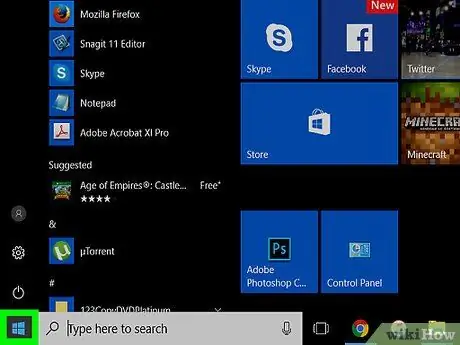
الخطوة 1. انقر فوق ابدأ
انقر فوق شعار Windows في الزاوية اليسرى السفلية.
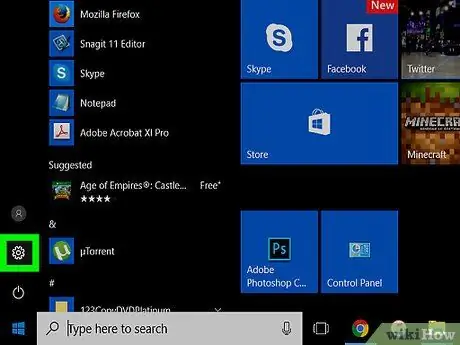
الخطوة 2. انقر فوق الإعدادات
إنه زر على شكل تروس في الجانب الأيسر السفلي من نافذة ابدأ.
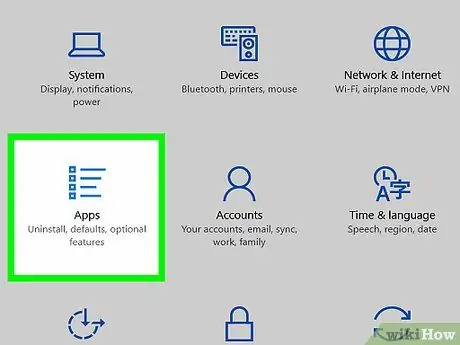
الخطوة 3. انقر فوق التطبيقات
هذا رمز قائمة ذات تعداد نقطي يحتوي على عدة خطوط أفقية.

الخطوة 4. انقر فوق التطبيقات الافتراضية
إنها علامة تبويب على الجانب الأيسر من قائمة التطبيقات.
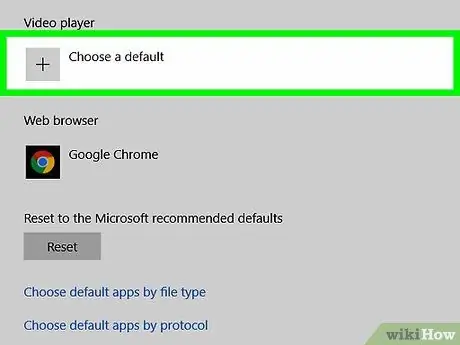
الخطوة 5. قم بالتمرير إلى قسم "مشغل الفيديو" ، ثم انقر فوق التطبيق الحالي
عادةً ما يكون التطبيق الحالي تحت عنوان "مشغل الفيديو" هو تطبيق الأفلام والتلفزيون.
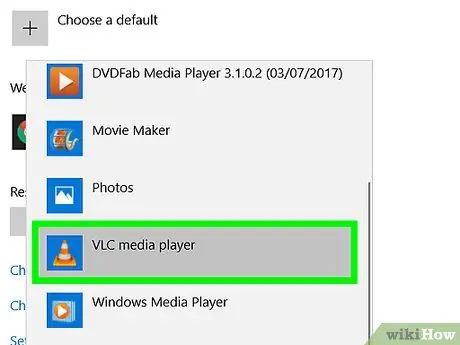
الخطوة 6. انقر فوق خيار VLC media player
يتم تمثيل هذا الخيار بواسطة رمز مخروط المرور البرتقالي في النافذة التي تظهر. بمجرد القيام بذلك ، سيصبح VLC Media Player مشغل الأفلام الافتراضي لجميع الوسائط على جهاز الكمبيوتر الخاص بك.
جزء 3 من 3: تشغيل أقراص DVD باستخدام VLC
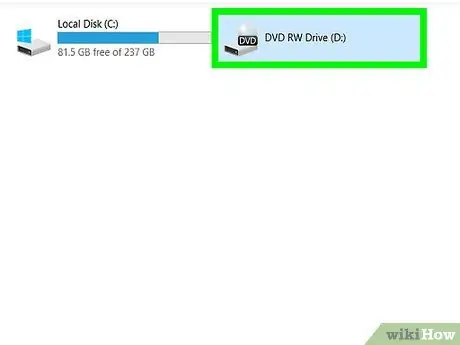
الخطوة الأولى. أدخل قرص DVD في محرك أقراص DVD على الكمبيوتر
أدخل القرص مع توجيه الملصق لأعلى.
إذا تم فتح VLC بعد إدخال القرص ، فسيبدأ تشغيل قرص DVD تلقائيًا
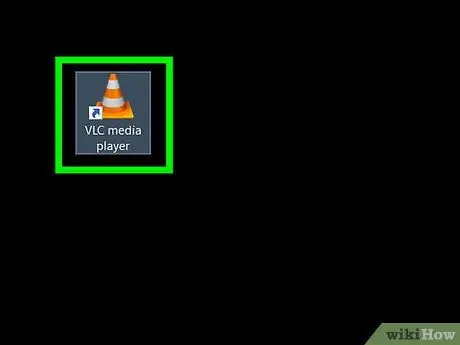
الخطوة 2. قم بتشغيل VLC
يمكنك البحث عن الاختصار على سطح المكتب. إذا لم يكن موجودًا ، فانقر فوق ابدأ ، واكتب "vlc" ، ثم انقر فوق رمز VLC.
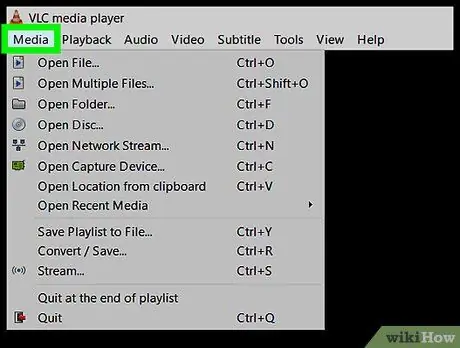
الخطوة 3. انقر فوق الوسائط
يوجد في الزاوية العلوية اليسرى من نافذة VLC. سوف تظهر القائمة المنسدلة.
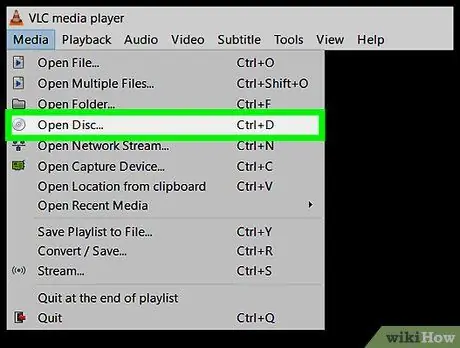
الخطوة 4. انقر فوق خيار فتح القرص
يوجد هذا الزر أعلى القائمة المنسدلة وسائط. بمجرد القيام بذلك ، سيتم فتح نافذة لإعداد تفضيلات DVD.
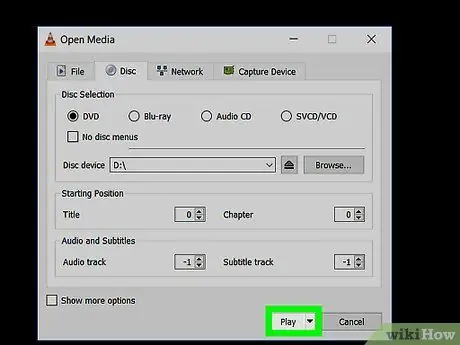
الخطوة 5. انقر فوق تشغيل
يوجد في أسفل النافذة. بعد دقيقة أو نحو ذلك ، سيبدأ تشغيل DVD.
إذا كان قرص DVD يحتوي على شاشة عنوان (تحتوي معظم أقراص DVD على واحدة) ، فيجب النقر فوق عنصر القائمة المطلوب (على سبيل المثال يلعب أو تحديد المشهد).
نصائح
- لم يعد Windows Media Player يدعم تشغيل DVD.
- إذا كنت لا تحب مشغل وسائط VLC ، فيمكنك استخدام أحد مشغلات الوسائط المجانية المتنوعة المتوفرة على الإنترنت ، مثل DivX و RealPlayer.






